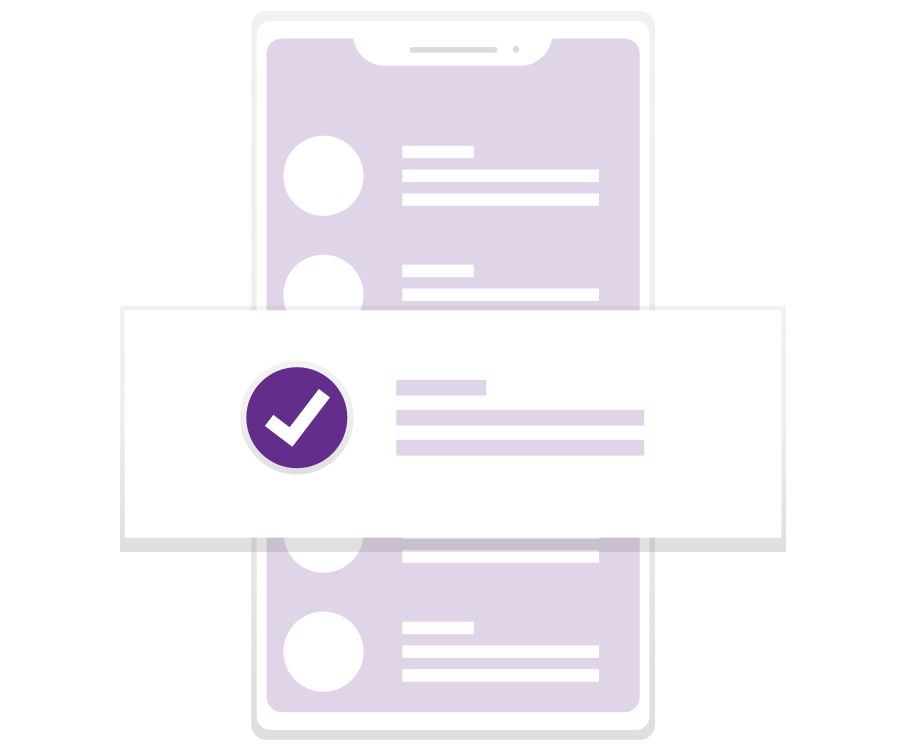Manage field operations.
Reclaim shelf space.
Gain precise insights and control over retail execution to optimize shelf presence and sales performance.
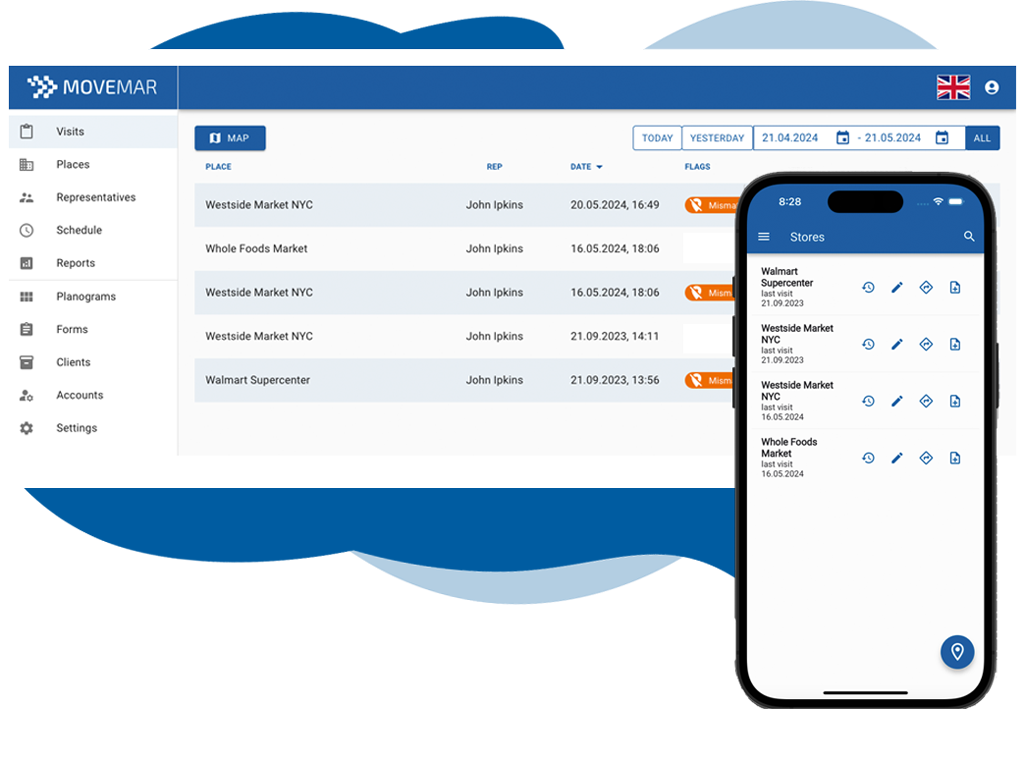
Our platform empowers teams to not just manage, but actively drive growth and expansion, positioning businesses for unparalleled excellence.
Master shelf-level execution
Ensure seamless execution of promotions, product launches, and merchandising initiatives with Movemar, a robust retail execution platform designed to overcome supply chain disruptions and operational challenges. Movemar empowers field teams with real-time adaptability and precise control, allowing them to maintain brand consistency and optimize retail operations even in less-than-optimal stores. With advanced analytics and task management capabilities, teams can swiftly address issues, ensuring flawless execution across all locations, driving better shelf presence, and ultimately boosting sales performance.
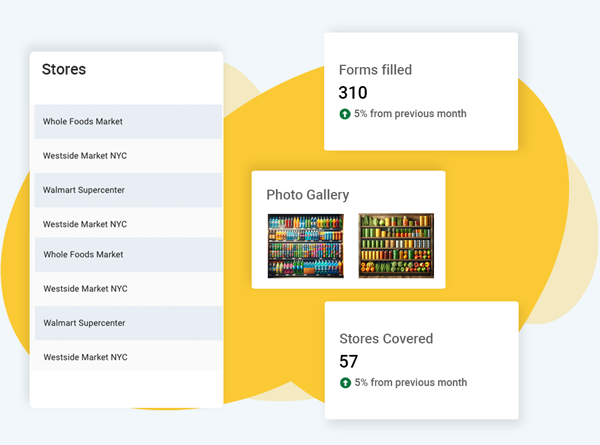
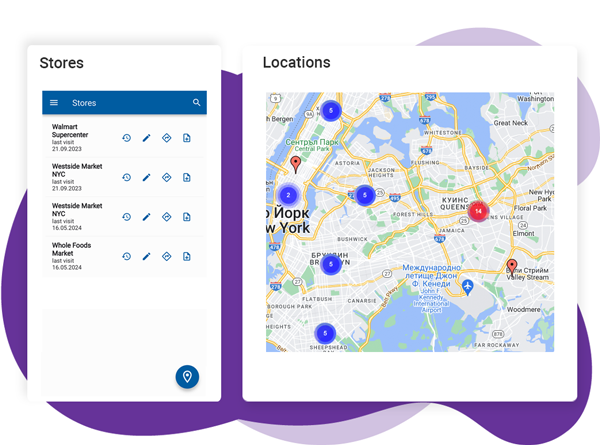
Maximize the productivity of your field team
Optimize schedule effectiveness and maximize every field agent's impact with Movemar. By leveraging precise analytics for targeted guidance, we enable teams to amplify their reach and productivity, even with limited resources.
Adapt swiftly and effectively to changes
In a dynamic retail landscape, adaptability is key. Are you ready to act swiftly? Whether it's conducting pricing audits, managing distribution delays, or handling product recalls, Movemar empowers you to seamlessly adjust your team's priorities in real-time.
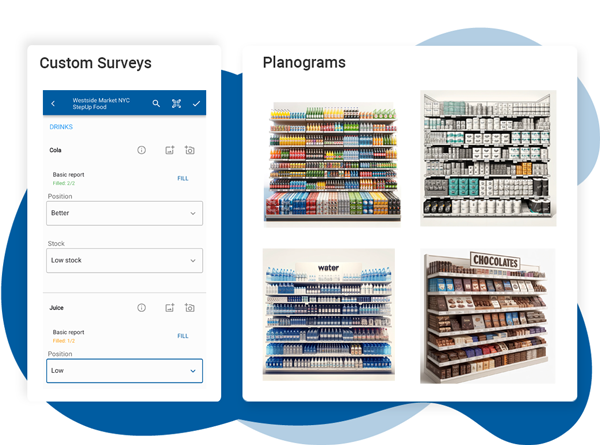
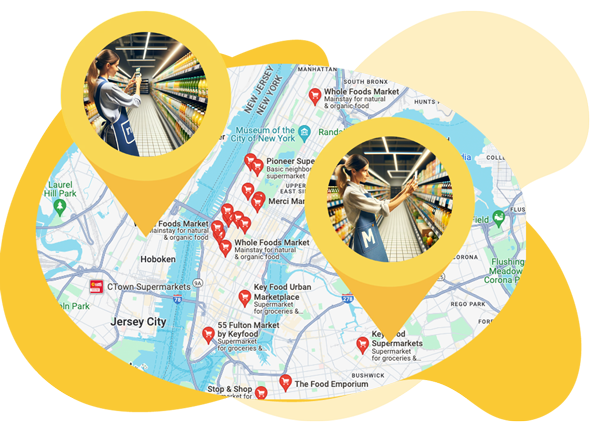
Enable field teams to drive greater business impact
Achieve significant improvements in various operational metrics:
- Enhanced territory coverage and reduced drive time for field representatives, resulting in better coverage with a smaller footprint.
- Real-time visibility into void closures, leading to a 150% increase in closed voids year over year.
- Maintained high employee engagement levels during the pandemic, with an 80% retention rate, through outcome-driven onboarding processes.
Key Capabilities
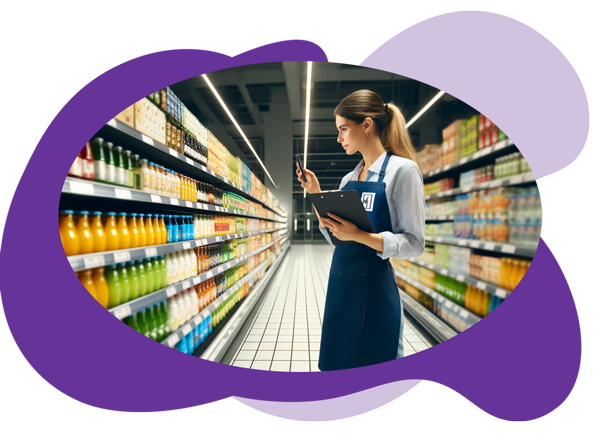
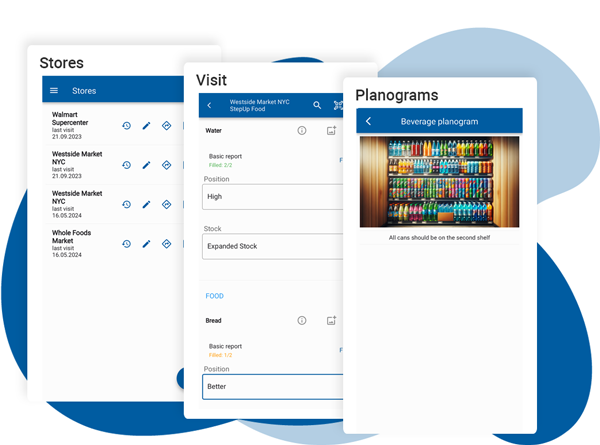
Experience the mobile app beloved by field teams
Seamlessly crafted with user-friendly features, our app boosts productivity and simplifies daily tasks. Join numerous satisfied field teams who depend on our app for its intuitive interface and powerful functionality.